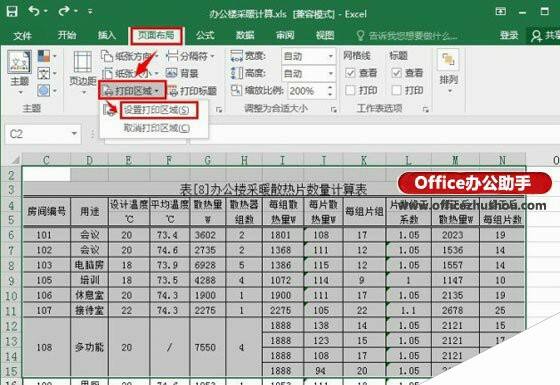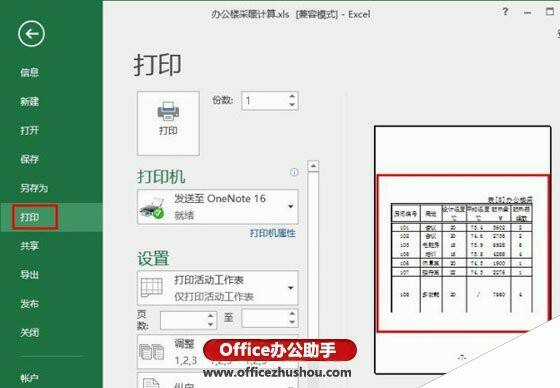Excel2016表格中设置打印区域的方法
办公教程导读
收集整理了【Excel2016表格中设置打印区域的方法】办公软件教程,小编现在分享给大家,供广大互联网技能从业者学习和参考。文章包含279字,纯文字阅读大概需要1分钟。
办公教程内容图文
2、在【页面布局】的【页面设置】组中单击【打印区域】按钮,在打开的下拉列表中单击【设置打印区域】选项。此时的打印区域即为所选择单元格的区域。
3、完成上述设置后,单击【文件】按钮,在打开的窗口左侧选择【打印】选项,就可预览要打印区域的打印效果。
备注:
在【页面布局】的【页面设置】组中单击【打印区域】按钮,在打开的下拉列表中选择【取消打印区域】选项,设置的打印区域就会被取消。
办公教程总结
以上是为您收集整理的【Excel2016表格中设置打印区域的方法】办公软件教程的全部内容,希望文章能够帮你了解办公软件教程Excel2016表格中设置打印区域的方法。
如果觉得办公软件教程内容还不错,欢迎将网站推荐给好友。